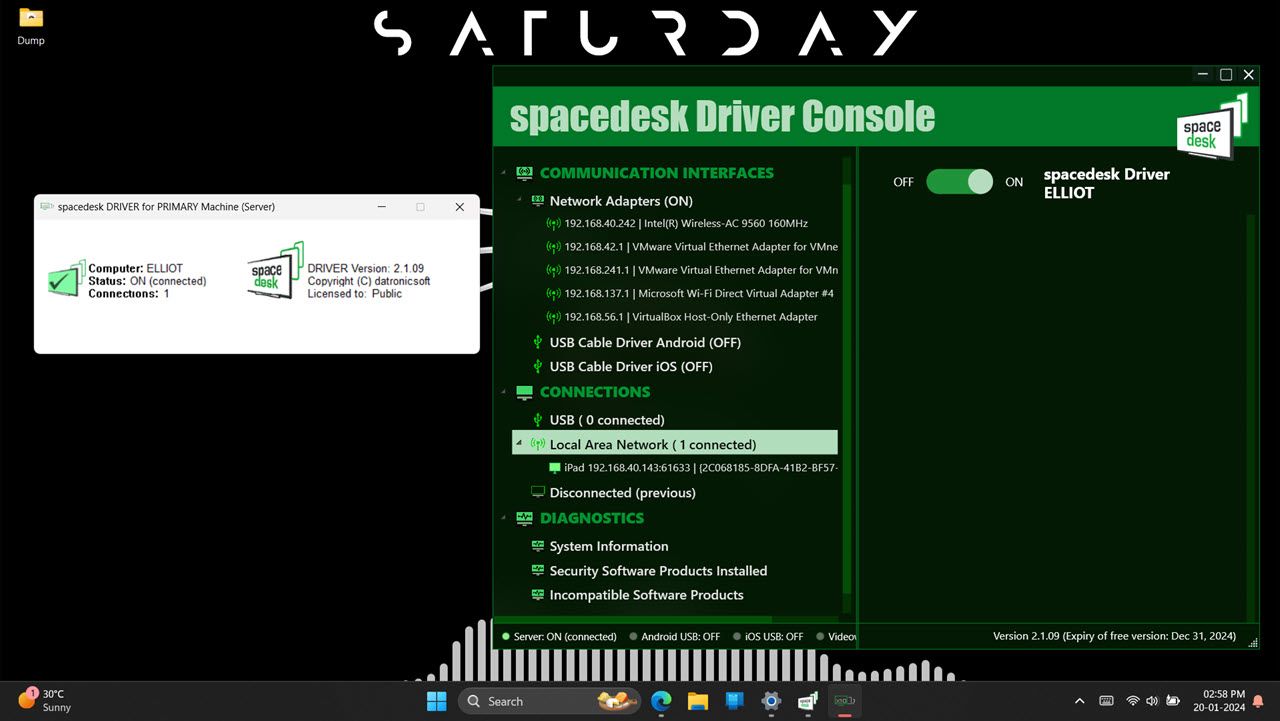Les deuxièmes moniteurs vous offrent plus d’espace d’écran, mais ils sont chers. Cependant, vous pouvez utiliser votre iPad comme deuxième moniteur de haute qualité pour votre PC Windows à l’aide d’applications tierces, car Windows ne dispose pas d’une prise en charge native. Voici quelques recommandations.
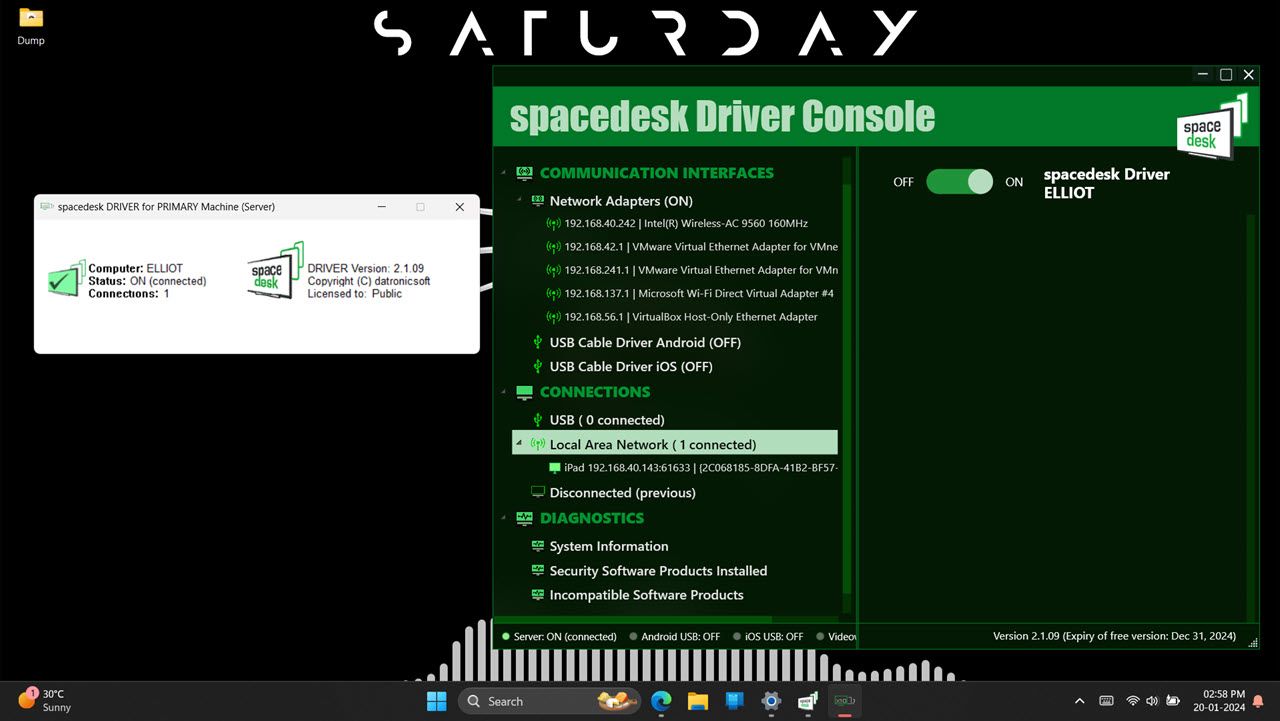
L’application spacedesk est l’un des meilleurs programmes gratuits qui vous permettent d’utiliser n’importe quelle tablette, Android ou iOS comme écran secondaire pour votre PC Windows. La configuration est plutôt simple ; installez simplement le logiciel pilote spacedesk sur votre PC Windows 11 ou 10 et une application complémentaire sur votre tablette depuis l’Apple Store. Ce n’est pas tout à fait la même chose que d’installer (ou de désinstaller) des écrans sans fil dans Windows 11, mais c’est relativement simple.
Le programme est gratuit à utiliser pour des usages personnels non commerciaux, mais nécessite une licence commerciale payante. Étonnamment, il n’y a aucune différence entre les niveaux de licence non commerciale et commerciale, ce qui signifie que vous bénéficiez de toutes les fonctionnalités même si vous utilisez la version gratuite. De plus, tout achat de licence doit être effectué via leurs applications mobiles, il n’y a donc aucune information sur les prix sur le site Web. Vous pouvez vous attendre à ce que le prix soit de 43,99 $, au moins pour la version Android.
En parlant de fonctionnalités, tant que votre PC et votre tablette sont sur le même réseau, spacedesk peut refléter ou étendre votre bureau Windows sur votre tablette sans fil. Vous pouvez également connecter les deux appareils avec un câble Ethernet ou un partage de connexion USB. Vous pouvez personnaliser votre flux de travail avec différents modes d’affichage, comme étendre votre bureau, mettre en miroir votre écran principal ou créer un mur vidéo avec une grille d’écrans.
Cependant, la liste des fonctionnalités va bien au-delà de la simple possibilité d’utiliser une tablette comme deuxième moniteur. Votre deuxième appareil peut être un pavé tactile ou un clavier et une souris distants. Il existe également un support de stylet sensible à la pression, et bien qu’il ne soit pas aussi performant qu’une tablette graphique dédiée, il est plus que suffisant pour gribouiller rapidement ou prendre des notes. Enfin et surtout, si vous travaillez sur un réseau Wi-Fi encombré, vous pouvez également réduire la qualité de l’image pour une expérience moins lente. De plus, si vous avez besoin d’aide pour la configuration, nous avons déjà expliqué comment utiliser une tablette Android comme deuxième écran dans Windows 11, et le processus de configuration pour les iPad est en grande partie le même.
Les avantages de l’utilisation de spacedesk incluent :
- Utilisation gratuite et ne nécessite pas de compte.
- Vous avez la liberté de choisir entre les modes de connexion filaire ou sans fil.
- Les fonctionnalités ajoutées incluent l’utilisation de votre appareil comme clavier, souris ou les deux à distance.
Cela dit, il présente quelques inconvénients :
- Les connexions peuvent parfois être inégales.
- Bien que le support du forum soit généralement bon, il ne fournit pas toujours une solution à des problèmes spécifiques.
- L’utilisation d’écrans à grande résolution peut entraîner des problèmes.
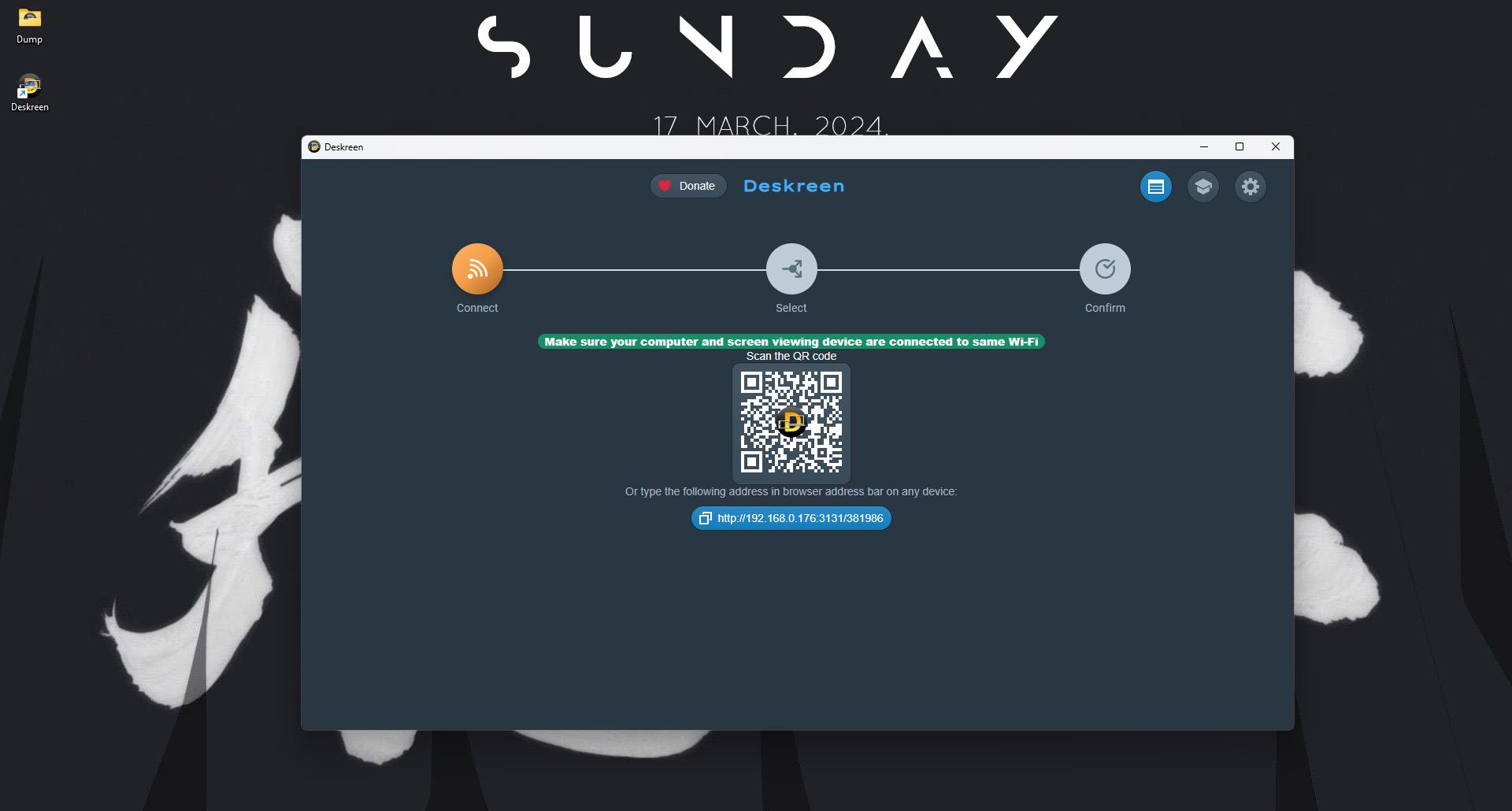
Si vous recherchez une solution rapide pour dupliquer l’écran de votre PC sur votre iPad, Deskreen peut être une excellente option. Il s’agit d’une application légère basée sur un navigateur qui fonctionne sous Windows, Linux et macOS et vous permet de partager tout l’écran ou une fenêtre spécifique sur un appareil distant. Son utilisation est également gratuite, mais vous pouvez choisir de donner ce que vous voulez.
Deskreen est simple à utiliser et le site Web propose un guide très utile qui vous guide tout au long du processus de connexion en trois étapes. Il fonctionne de manière très similaire à Sidecar – la méthode recommandée par Apple pour utiliser les iPad comme deuxième écran avec les Mac, mais fonctionne sur tous les systèmes d’exploitation.
Vous pouvez connecter autant d’appareils que vous le souhaitez, dupliquer ou étendre votre écran, ou même l’utiliser comme téléprompteur. Cependant, il y a un problème : vous devez utiliser un adaptateur d’affichage virtuel (également appelé prise d’affichage factice).
Cet adaptateur fait croire à votre ordinateur qu’un périphérique d’affichage est connecté, que Deskreen utilise ensuite pour diffuser votre écran sur un réseau WiFi vers l’iPad. Vous pouvez les acheter pour aussi peu que 3 $ sur Amazon. Cela dit, bien que bon marché, ces adaptateurs peuvent être difficiles à trouver dans certains endroits. Assurez-vous donc d’effectuer une vérification rapide en ligne avant d’essayer le programme. Il existe des alternatives logicielles à l’utilisation d’une prise d’affichage factice, mais elles sont soit extrêmement instables, compliquées, soit ne fonctionnent tout simplement pas, nous vous recommandons donc de rester à l’écart.
Certains avantages de l’utilisation de Deskcreen incluent :
- Chiffrement de bout en bout.
- Entièrement basé sur un navigateur.
- Se double d’un programme de téléprompteur.
Vous pourriez également rencontrer des problèmes tels que :
- Nécessite une prise d’affichage factice qui peut parfois être difficile à trouver.
- Limité au travail sur le même réseau local.
- Vous devrez peut-être modifier le pare-feu interne ou les paramètres réseau.
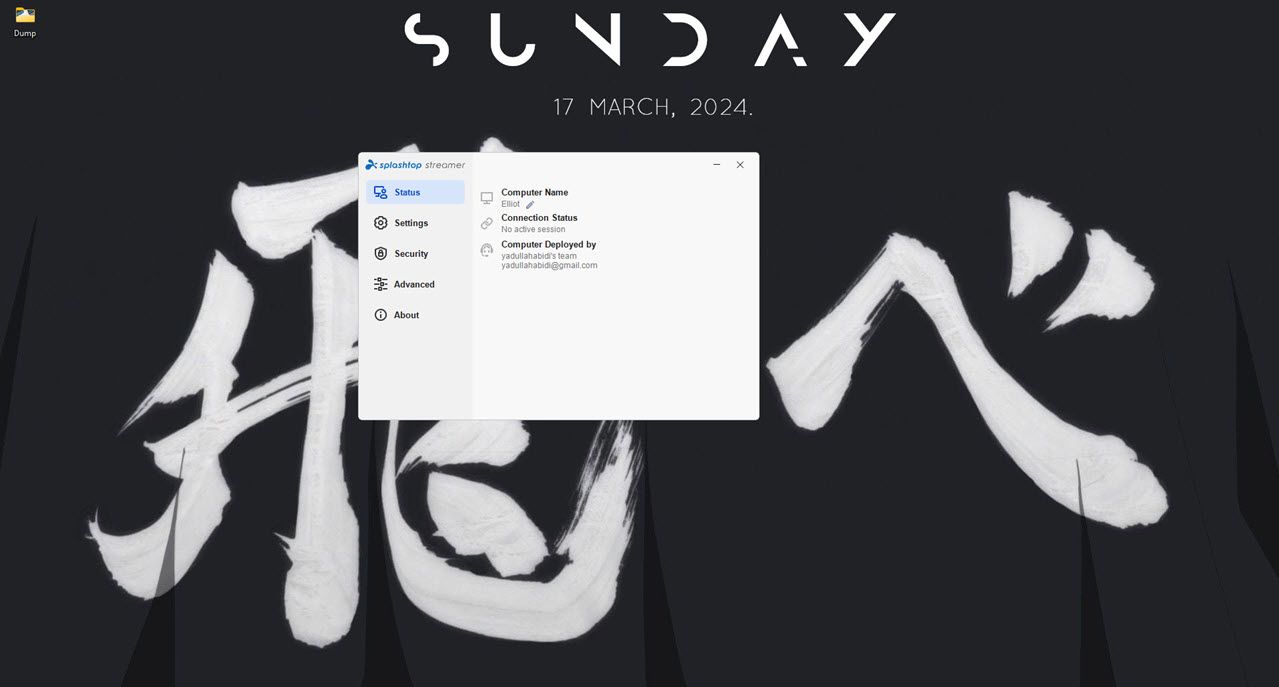
Bien qu’il soit initialement conçu comme un programme d’accès à distance, vous pouvez utiliser Splashtop pour transformer votre iPad en un écran secondaire pour votre PC Windows avec une liaison filaire ou sans fil. Il est très similaire à spacedesk en termes de fonctionnement de base et fonctionne même mieux que ce dernier, mais vous devrez acheter un abonnement avec le plan Business Access Solo le moins cher à partir de 5 $ par mois (facturé annuellement à 60 $). Il n’y a pas non plus de niveau gratuit, seulement un essai de sept jours, donc un abonnement est obligatoire au-delà de la période d’essai.
La configuration est également similaire à celle de Spacedesk. Vous installez un agent XDisplay sur votre ordinateur Windows ou Mac et téléchargez l’application XDisplay correspondante sur votre iPad, iPhone ou appareil Android. Une fois cela fait, branchez un câble USB pour connecter les deux appareils, et vous êtes prêt à partir. Cela dit, un accès Internet ou LAN est également disponible.
Le plan de base Business Access Solo vous permet d’utiliser deux ordinateurs par licence avec des capacités de transfert de fichiers et d’impression à distance. Le logiciel de bureau à distance prétend fournir une sortie en qualité HD, un streaming 4K à 60 images par seconde et un son à distance en temps réel. Vous pouvez synchroniser les presse-papiers sur tous les appareils, glisser-déposer des fichiers (même s’ils peuvent ou non fonctionner avec votre iPad), enregistrer des écrans et même envoyer des messages. Dans l’ensemble, à moins que vous n’ayez besoin des fonctionnalités de connectivité à distance offertes par Splashtop, cela peut parfois être quelque peu exagéré.
Certains avantages de l’utilisation de Splashtop incluent :
- Connectivité et performances stables.
- Des tonnes de fonctionnalités de connectivité à distance.
- Excellent service client.
Le programme présente cependant quelques inconvénients :
- La configuration peut parfois être compliquée.
- Les transferts de fichiers peuvent être lents avec des échecs occasionnels.
- Certaines fonctionnalités telles que le tableau blanc ne fonctionnent que sur les appareils mobiles.
 Crédit d’image : Affichage Luna
Crédit d’image : Affichage Luna
Luna Display est une solution matérielle qui nécessite une configuration minimale et aucune installation de logiciel pour utiliser votre iPad comme écran secondaire. Tout ce que vous avez à faire est d’acheter l’unité matérielle Luna (disponible en USB-C ou HDMI) en une seule fois et vous êtes prêt à partir.
L’unité matérielle est un simple dongle que vous branchez sur votre PC. Une fois terminé, lancez les applications Luna gratuites fournies avec l’unité matérielle sur vos écrans principal et secondaire et Luna connectera automatiquement vos appareils sur votre réseau WiFi existant (ou par câble USB si le WiFi n’est pas disponible).
Gardez cependant à l’esprit que Luna Display est uniquement destiné à être utilisé comme « écran de référence latéral avec un contenu qui ne change pas fréquemment ». Il n’est pas non plus recommandé d’utiliser Luna Display pour les jeux, la lecture vidéo ou tout autre contenu à forte animation.
C’est une commande de taille à 89,99 $, mais c’est un achat unique. Si vous utilisez fréquemment votre iPad comme deuxième écran, c’est l’une des solutions les meilleures et les plus stables du marché. Il fonctionne également de la même manière avec les Mac et les iPad, vos options ne sont donc pas aussi limitées.
Certains avantages de l’utilisation de Luna Display incluent :
- Aucune configuration logicielle n’est requise.
- Connectivité stable.
Cependant, il y a quelques points auxquels vous devez faire attention :
- Peut être cher pour la fonctionnalité.
- Fonctionne uniquement via WiFi local (ou connexion USB), ce qui signifie que la bande passante du réseau peut affecter la qualité d’affichage.

Duet Display est un programme créé par d’anciens ingénieurs Apple qui vous permet d’utiliser votre iPad, Mac, PC et appareil Android comme écran secondaire. Il utilise un protocole et une technologie propriétaires pour permettre ce qu’il prétend être une connexion sans décalage. Puisqu’il s’agit uniquement d’un logiciel, il n’utilise pas non plus de dongles ou d’adaptateurs matériels.
Vous bénéficiez d’un essai gratuit d’une semaine, après quoi vous pouvez choisir parmi une multitude d’options d’abonnement à partir de 4 $ par mois (facturé annuellement). Si vous préférez effectuer un achat unique, l’option la moins chère commence à 199 $ et peut atteindre 249 $. Vous ne pourrez pas non plus utiliser le programme sans abonnement et l’essai gratuit ne commencera qu’après avoir fourni les détails de paiement du forfait de votre choix.
Vous pouvez étendre ou refléter l’écran de votre PC principal sur votre iPad, iPhone, téléphone Android ou même sur d’autres PC via une connexion filaire ou sans fil. Les développeurs de Duet Display sont tellement confiants dans sa connectivité « zéro décalage » qu’ils affirment que vous pouvez utiliser votre iPad comme tablette graphique lorsqu’il est utilisé comme écran secondaire pour votre PC.
La liste des fonctionnalités est également assez complète, il existe également un accès à distance et si vous en avez besoin, vous pouvez utiliser votre iPad (ou tout autre appareil pris en charge) comme écran principal de votre serveur, dans ce cas, votre PC principal. Vous bénéficiez également de gestes tactiles, de raccourcis, de correction des couleurs, de rejet de la paume, de raccourcis personnalisables et d’une barre tactile, le tout sans épuiser la batterie de votre iPad en une minute. Il prétend également être sécurisé avec un cryptage de bout en bout de 256 bits, ce qui peut s’avérer utile, d’autant plus que Duet Display offre également une capacité de connexion à distance permettant aux utilisateurs de partager leurs écrans depuis n’importe où dans le monde.
Duet Display peut être plutôt satisfaisant à utiliser en raison des avantages suivants :
- Connectivité sans décalage.
- Connectivité à distance disponible.
- Chiffrement de bout en bout.
Cela dit, il y a aussi quelques inconvénients :
- Aucun niveau d’utilisation gratuite.
- Toutes les fonctionnalités peuvent ne pas être disponibles dans les niveaux de prix inférieurs.
En quelques clics et une configuration rapide, votre iPad peut se transformer en un deuxième moniteur pour votre PC Windows en un rien de temps. Si vous souhaitez un programme simple et pratique pour coupler rapidement votre iPad et votre PC Windows via un réseau local ou un câble USB, nous vous recommandons spacedesk. Cependant, si l’accès à distance et une connectivité stable (et rapide) sont importants pour vous, vous pouvez essayer Duet Display.
Une fois configuré, l’iPad peut agir comme un excellent écran secondaire grâce à son écran plutôt bon et sa taille compacte, que vous travailliez avec des graphiques ou que vous ayez simplement besoin d’espace supplémentaire sur l’écran.